Promjena izgleda ikona u sustavu Windows
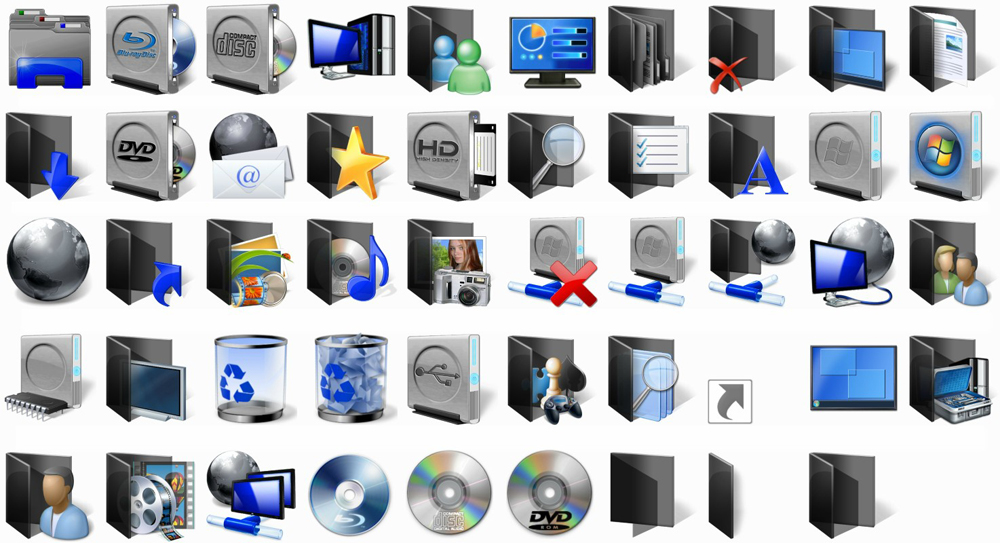
- 3443
- 910
- Brendan Anderson IV
Ako ste umorni od standardnog dizajna ikona u sustavu Windows 10 i 7, to se može promijeniti. Kome trebaju monotone mape koje se ne razlikuju jedna od druge? Uostalom, mogu odabrati pojedinačne ikone. Za knjige - svezak u prekrasnom vezivanju, za dokumente - hrpa papira s isječkom, za glazbu - Notes, za igre - džojstik. Ako učinite isto s prečacima i katalozima sustava, dobit ćete jedinstvenu temu dizajna. Shvatite kako promijeniti ikone u Windows 7 i drugim verzijama. Možete sami odlučiti kako će izgledati elementi radne površine.
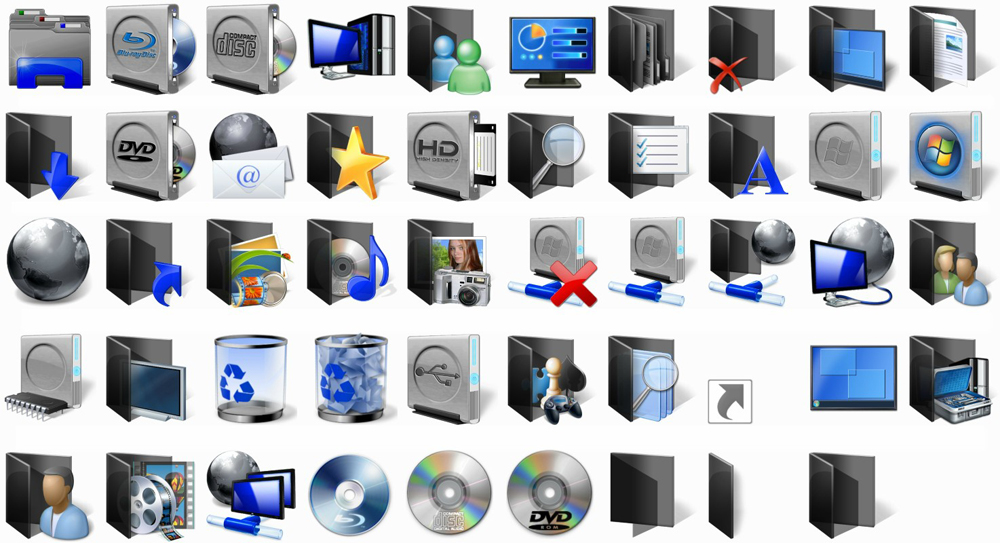
Koje su slike prikladne za ikone?
Postoji nekoliko zahtjeva za sliku. Ona mora biti:
- Kvadrat.
- U formatu .ICO.
- Prikladno veličine (16 × 16, 32 × 32, 48 × 48 ili 256 × 256).
Slika se može podesiti i smanjiti u grafičkim prozorima grafičkog uređivača - boja - boja. To je u svim verzijama sustava: u 7-ke, i u 8-ke, i u 10-ke.
- Pronađite ga u izborniku Start - Programi - Standard.
- Pritisnite datoteku - otvorite (plava gumb s lijeve strane).
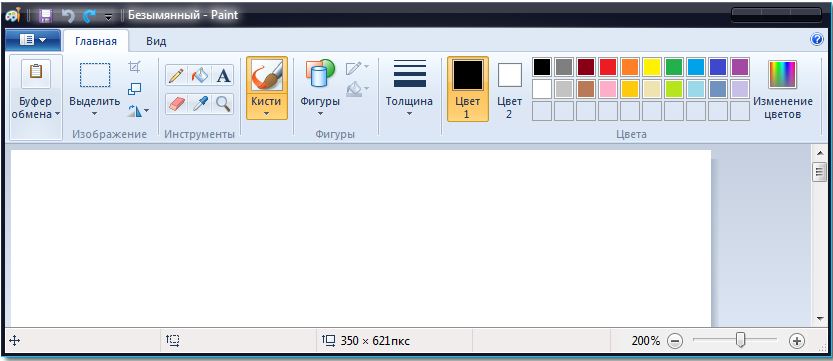
Prozor programa bojenja
- Navedite put do crteža.
- Kad se otvori, kliknite gumb "Promijeni veličinu".
- Ako slika u početku nije kvadratna, uklonite potvrdni okvir iz potvrdnog okvira "Spremi proporcije". Dakle, slika se može vrlo iskriviti. Stoga je bolje odabrati unaprijed ikone koje imaju jednake strane. Ili izrežite rubove izvornog uzorka (ako vam treba samo funkcionalni dio sastava).
- Postavite odgovarajuću veličinu u piksele. 256 × 256 je maksimalno moguće. Namijenjen je velikim monitorima.
- Spremite rezultirajuću sliku u .PNG (datoteka - Spremi kao).
Sada morate promijeniti format datoteke ako u početku nije u .ICO. Ovo je standardna Windows ikona svih verzija (XP, Vista, 7, 8, 10). Za brzu pretvorbu prikladan je jednostavan uslužni program "aveiconifier2".
- Pronađite ga na Internetu i preuzmite ga.
- Pokrenuti.
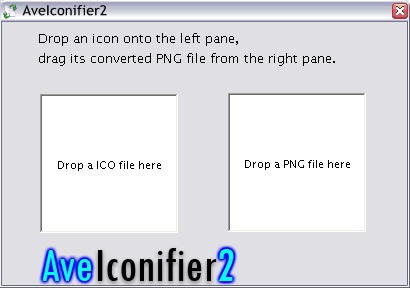
Aveikonifier2
- U prozoru na kojem piše "PNG" povucite crtež izvora. Prebacite ga izravno s vodiča.
- U blizini će se pojaviti slika. Ona će već biti u .ICO. Iscijedite ga iz pretvarača na isti način kao i PNG datoteka.
Da biste promijenili ekspanziju, možete koristiti i ICOFX program.
Ikone fanda
Evo kako promijeniti ikone mapa u sustavu Windows 10. Metoda je relevantna za ostale verzije pobjede.
- Kliknite desni gumb miša na katalogu. Bolje ne dodirujte podatke o sustavu. Odaberite dio svog direktorija.
- Točka "svojstva".
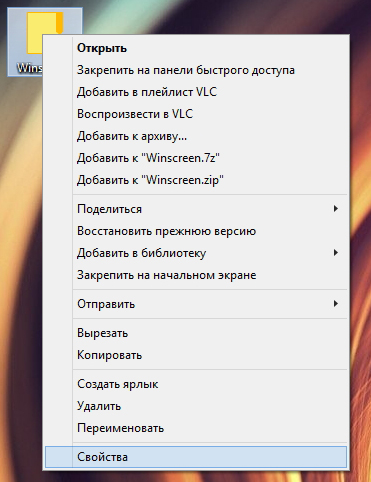
Kliknite Svojstva
- Kartica "Postavke".
- Gumb "Promijeni ikonu".
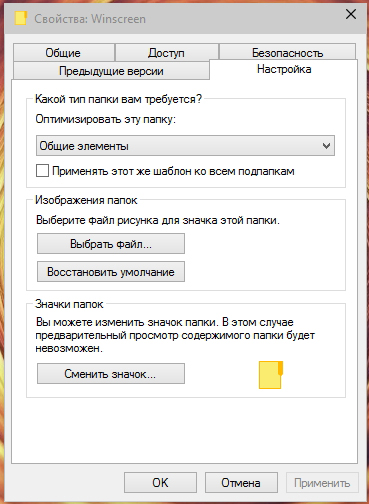
Kliknite za promjenu ikone
- Pojavit će se popis slika koje su već dostupne u pobjedi. Možete koristiti bilo koji od njih.
- Ako želite instalirati svoje ikone, kliknite gumb "Pregled".
- Navedite put do ICO-datoteke.
Sada će mapa izgledati drugačije.
Ikone naljepnica
Ako mape izgledaju dosadno da su ikone naljepnice u početku raznolike. Ali odjednom vam se slika ne sviđa? Ili je izbačen iz općeg stila? U sustavu Windows 10, 8 i 7 ovi se crteži mogu prilagoditi i sami.
- Kliknite s desnom gumbom miša na objektu.
- Točka "svojstva".
- Tab "Oznaka".
- Gumb "Promijeni ikonu".
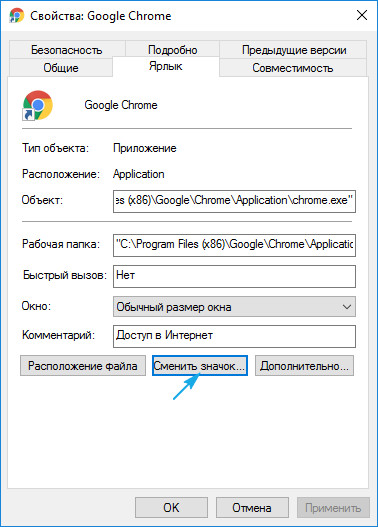
Kliknite za promjenu ikone
- Kao i u slučaju mapa, možete odabrati ikone s popisa ili koristiti svoje (pritisnite "pregled" i odredite put).
Katalozi sustava
Bendovi kataloga "računalo", "košarica", "korisnici", "mreža" ne mogu se mijenjati kroz "svojstva". Ali postoji drugi način.
- Otvorite "upravljačku ploču".
- Izbornik "Personalizacija" (u kategoriji "Dizajn i personalizacija").
- S lijeve strane bit će odjeljak "Promjena ikona radne površine".
- Tamo možete staviti svoje ikone u sistemske mape.
- U pobjedi 10, ovaj je izbornik u personalizaciji - temama.
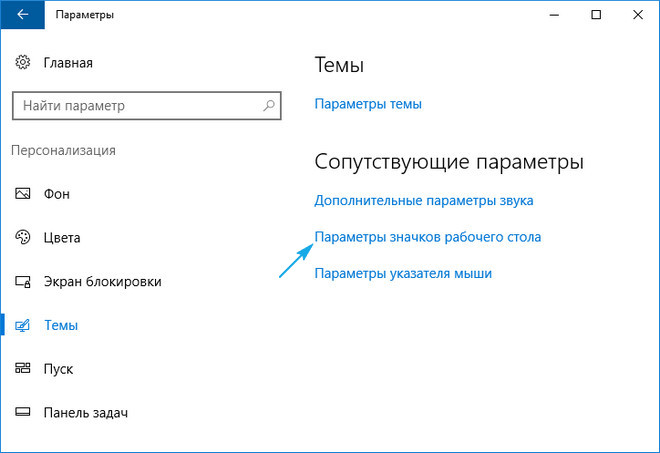
Parametri ikona u sustavu Windows 10
Programi
Postoje komunalije koje mijenjaju ikone u automatskom načinu rada:
- Iconpackager.
- Patcher izvora teme.
- Ikonfil.
Na webu možete pronaći resurse s kolekcijama ikona. Pogledajte snimke zaslona i odaberite što vam treba.
Promjena značaka odjednom sve mape
Kroz registar možete odjednom ponoviti ikone svih mapa. Na primjer, ako vam se ne sviđa izgled Win 10, a želite napraviti kataloge poput Windows 7.
Opasno je uređivati unose u registru. Bolje je ograničiti se na dizajn teme. Ali ako se i dalje odlučite za to, stvorite sigurnosnu kopiju.
- Idi na početak - izvedite.
- U prozoru se otvorio, unesite "regedit" bez citata i kliknite "U redu". Pojavit će se urednik registra.
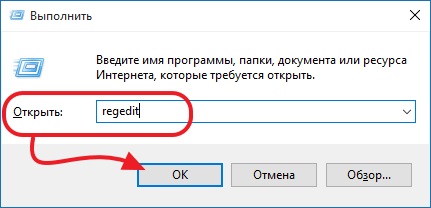
Tim "regedit"
- Pritisnite datoteku - izvoz.
- Smisli sigurnosno ime i naznačite gdje ga spremiti. Ako nešto pođe po zlu, možete ih vratiti sve.
Sada se pobrinite za promjenu ikona.
- U registru otvorite mapu "hkey_local_machine"
- Idite na "softver".
- Zatim u Microsoftu \ Windows \ CurrentVersion \ Explorer.
- Kliknite desni gumb miša za "Explorer".
- Točka "Stvori - odjeljak".
- Učinite mu ime "Shell Icons". Ako je takav katalog već na popisu, otvorite ga.
- Na desnoj strani prozora nazovite kontekstni izbornik i odaberite "Stvori - parametar zaliha".
- Napišite tip 3 (tri).
- Kliknite desni gumb miša prema novoizrađenom parametrom "3" ("Tri").
- Točka "Promjena".
- U odjeljku "Vrijednost" naznačite put do ikone s imenom datoteke i proširenja.
- Ako imate 64-bitni sustav, opet otvorite mapu HKEY_LOCAL_MACHINE \.
- Ali ovaj put idite na WOW6432Node \ Microsoft \ Windows \ CurrentVersion \ Explorer
- I ponovite sve gore opisane korake.
- Ponovno učitajte računalo i procijenite novu vrstu ikone.
Uredite registar samo ako ste dobro upućeni u ovo pitanje. Zbuniti jedan parametar i nastat će pogreške.
Ako vam se ne sviđaju kako izgledaju mape i naljepnice, njihove ikone se mogu promijeniti. Potrebne su samo slike određenog formata. Dakle, napravit ćete prekrasnu radnu površinu.
- « Uključivanje, konfiguraciju i isključivanje Kontrola korisničkog računa (UAC)
- ICLOUD isključenje na iPhoneu »

